Πώς να Δημιουργήσετε ένα Μακροεντολή στο Word

Μάθετε πώς να δημιουργήσετε μια Μακροεντολή στο Word για να διευκολύνετε την εκτέλεση των πιο κοινών λειτουργιών σας σε λιγότερο χρόνο.
Οι μακροεντολές είναι εξαιρετικά χρήσιμες εάν έχετε μερικές λειτουργίες στο Microsoft Word που χρησιμοποιείτε τακτικά. Αντί να ακολουθείτε τη χρονοβόρα διαδικασία να κάνετε αυτές τις λειτουργίες κάθε φορά που τις χρειάζεστε, μπορείτε να τις μετατρέψετε σε μακροεντολές που μπορείτε να προσπελάσετε με χρήσιμα συντομεύσεις.
Η ερώτησή σας είναι απλή – πώς δημιουργείτε μια μακροεντολή στο Word. Προσφέρουμε την απάντηση με δύο διαφορετικές μεθόδους.
Με αυτή τη μέθοδο δημιουργίας μακροεντολής, θα έχετε μια μακροεντολή που τοποθετείται στη Γραμμή Γρήγορης Προσπέλασης κάθε εγγράφου Word που χρησιμοποιείτε. Είναι λίγο χρονοβόρο (πρέπει να καταγράψετε τη Μακροεντολή σας), αλλά είναι πάντα χρήσιμο να έχετε ένα κουμπί διαθέσιμο.
Βήμα 1: Επιλέξτε «Προβολή» από το μενού στο επάνω μέρος του Word, κάντε κλικ στην «Μακροεντολές» στη γραμμή εργαλείων και επιλέξτε «Καταγραφή Μακροεντολής…»
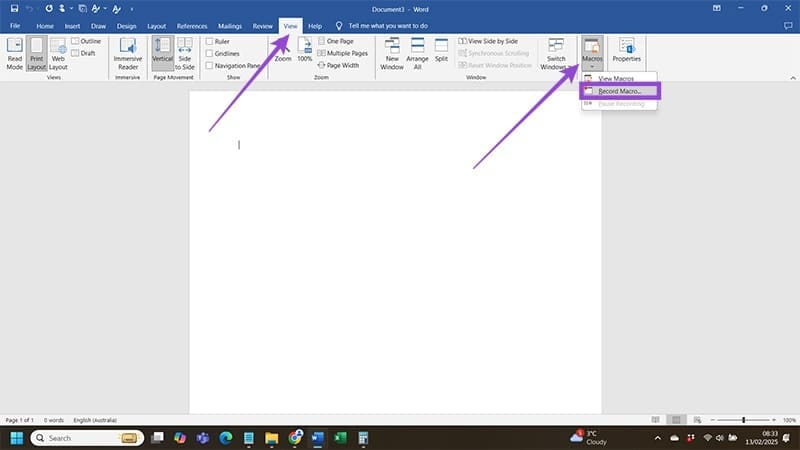
Βήμα 2: Δώστε ένα όνομα στη μακροεντολή σας και κάντε κλικ στην επιλογή «Κουμπί». Βεβαιωθείτε ότι η επιλογή «Αποθήκευση μακροεντολής σε» είναι ρυθμισμένη σε «Όλα τα Έγγραφα (Normal.dotm)», καθώς αυτό καθιστά τη μακροεντολή σας διαθέσιμη σε κάθε έγγραφο Word που δημιουργείτε.
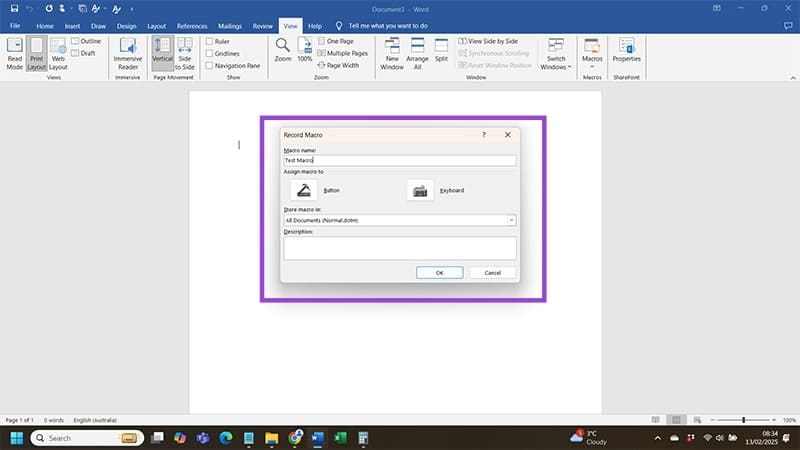
Βήμα 3: Θα εμφανιστεί ένα αναδυόμενο πλαίσιο που θα δείχνει τη δημιουργημένη μακροεντολή σας στα αριστερά και τις συντομεύσεις που υπάρχουν ήδη στη Γραμμή Γρήγορης Προσπέλασης στην κορυφή κάθε εγγράφου Word. Κάντε κλικ στη μακροεντολή σας και πατήστε το κουμπί «Προσθήκη >>». Μπορείτε να χρησιμοποιήσετε τα βέλη στη δεξιά πλευρά της οθόνης για να ρυθμίσετε πού θα εμφανίζεται η μακροεντολή στη Γραμμή Γρήγορης Προσπέλασης. Όταν είστε ικανοποιημένοι, πατήστε το κουμπί «OK».
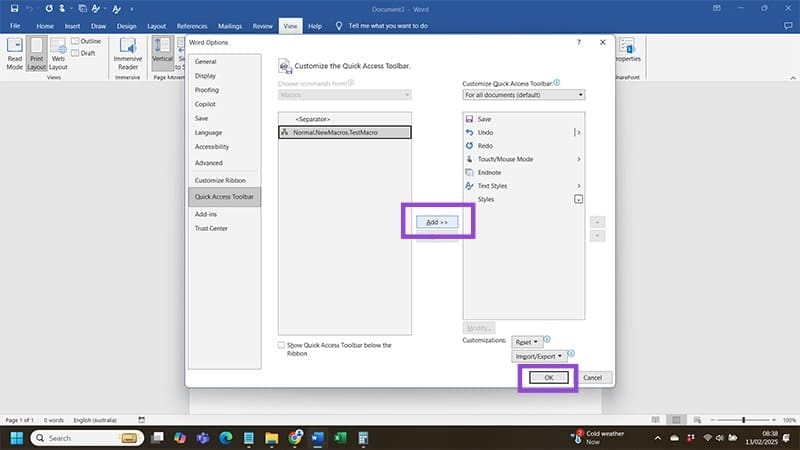
Βήμα 4: Θα μπείτε στην οθόνη καταγραφής μακροεντολής. Ολοκληρώστε όποιες ενέργειες θέλετε να κάνει η μακροεντολή – όπως να ορίσετε μια συγκεκριμένη γραμματοσειρά – χρησιμοποιώντας το ποντίκι και το πληκτρολόγιό σας. Σημειώστε ότι εάν η μακροεντολή σας περιλαμβάνει επιλογή κειμένου, πρέπει να το κάνετε αυτό με το πληκτρολόγιο, καθώς ο καταγραφέας μακροεντολών δεν καταγράφει τις επιλογές κειμένου που γίνονται με ποντίκι. Όταν τελειώσετε, πατήστε το κουμπί «Μακροεντολές» και επιλέξτε «Σταματήστε την Καταγραφή».
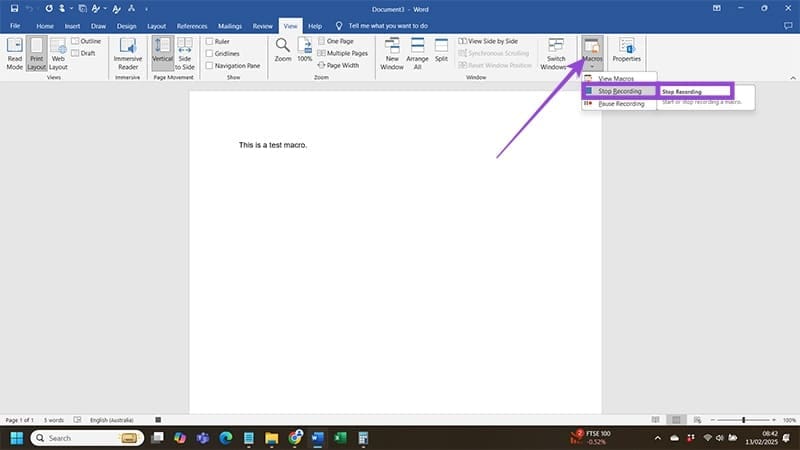
Βήμα 5: Συγχαρητήρια – έχετε δημιουργήσει τη Μακροεντολή σας. Εάν θέλετε να την χρησιμοποιήσετε, κάντε κλικ στο κουμπί μακροεντολής που έχει τώρα εμφανιστεί στη Γραμμή Γρήγορης Προσπέλασης του εγγράφου σας στο Microsoft Word. Το Word θα εκτελέσει όλες τις ενέργειες που ορίσατε σε αυτή τη μακροεντολή.
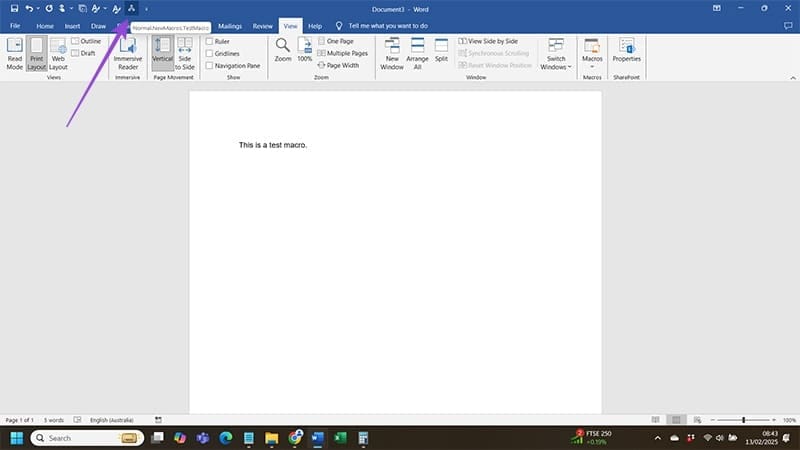
Έχοντας ένα ή δύο κουμπιά μακροεντολής στην κορυφή του εγγράφου Word σας είναι αρκετά βολικό. Ωστόσο, αυτή η Γραμμή Γρήγορης Προσπέλασης θα αρχίσει σύντομα να γεμίζει εάν σκοπεύετε να χρησιμοποιήσετε πολλές μακροεντολές, καθιστώντας τις συντομεύσεις πληκτρολογίου πιο χρήσιμες αν θέλετε να αποσυμφορήσετε. Ακολουθεί πώς να δημιουργήσετε μακροεντολές που έχουν συντομεύσεις πληκτρολογίου.
Βήμα 1: Μεταβείτε στην «Προβολή» στην εργαλειοθήκη σας και κάντε κλικ στις «Μακροεντολές» στη γραμμή εργαλείων. Επιλέξτε «Καταγραφή Μακροεντολής…» από το αναπτυσσόμενο μενού που εμφανίζεται.
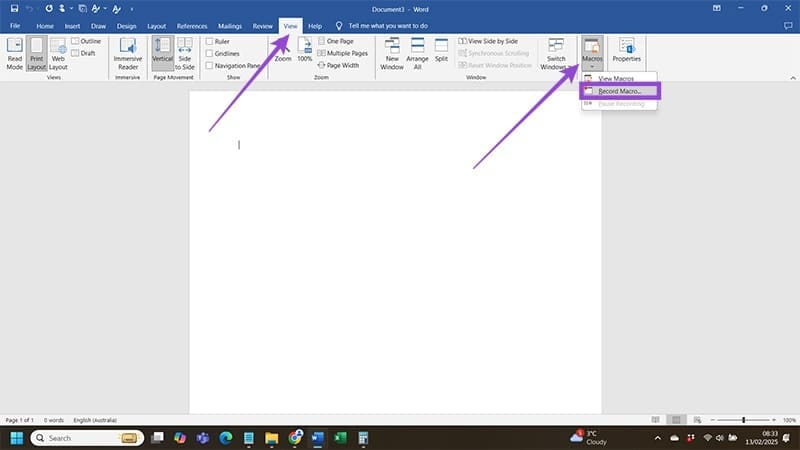
Βήμα 2: Επιλέξτε ένα όνομα (και μια περιγραφή αν θέλετε) για τη μακροεντολή σας ενώ η επιλογή «Αποθήκευση μακροεντολής σε» παραμένει ρυθμισμένη σε «Όλα τα Έγγραφα (Normal.dotm).» Κάντε κλικ στο κουμπί «Πληκτρολόγιο» και πατήστε «OK.
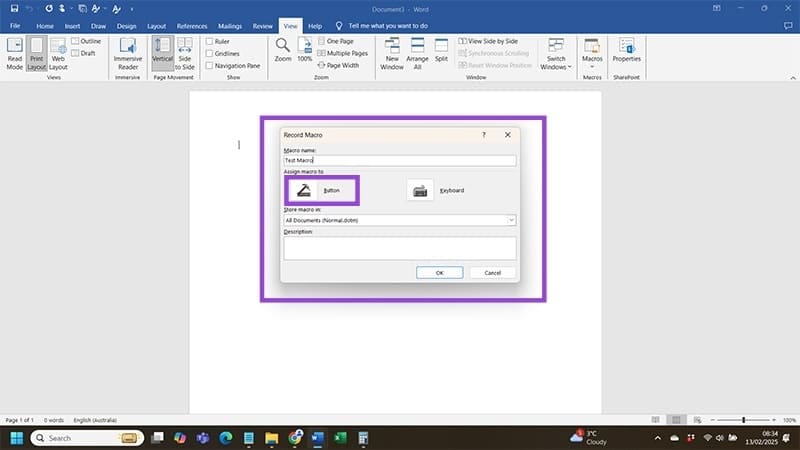
Βήμα 3: Θα δείτε ότι ο κέρσορας σας αναβοσβήνει στο πεδίο «Πατήστε νέα συντόμευση πλήκτρου» του αναδυόμενου πλαισίου που εμφανίζεται. Ορίστε μια συντόμευση πληκτρολογίου για τη μακροεντολή σας, προσέχοντας να αποφύγετε τις συντομεύσεις που χρησιμοποιεί ήδη το Word, όπως αυτές που σας επιτρέπουν να αποθηκεύετε έγγραφα γρήγορα ή να αλλάζετε στυλ γραμματοσειράς. Ελέγξτε ότι η επιλογή «Αποθήκευση Αλλαγών σε» είναι ρυθμισμένη σε «Normal» και πατήστε «Ανάθεση».
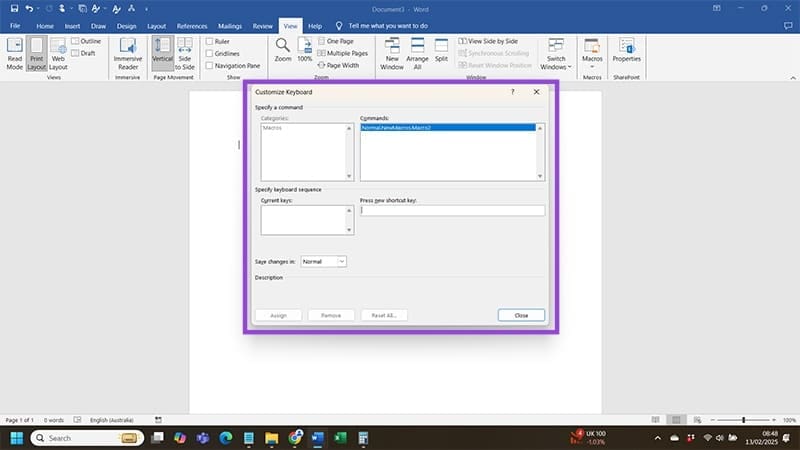
Βήμα 4: Αυτόματα θα μπείτε στην οθόνη καταγραφής μακροεντολής από εδώ. Δημιουργήστε τη μακροεντολή σας. Όταν τελειώσετε, κάντε κλικ στις «Μακροεντολές» και επιλέξτε «Σταματήστε την Καταγραφή» από τη λίστα.
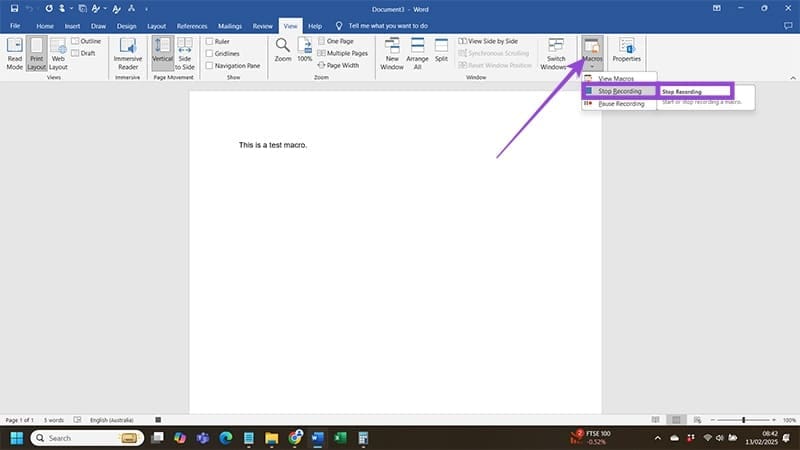
Βήμα 5: Το μόνο που μένει είναι να ελέγξετε τη μακροεντολή σας – δοκιμάστε τη συντόμευση πληκτρολογίου που έχετε αναθέσει και επιβεβαιώστε ότι η μακροεντολή κάνει αυτό που σκοπεύατε.
Ένας οδηγός που δείχνει πώς να εισάγετε διαφάνειες από άλλο αρχείο παρουσίασης Microsoft PowerPoint 365.
Πώς να ακυρώσετε μια συνάντηση στο Microsoft Outlook 365 χωρίς να στείλετε την ειδοποίηση ακύρωσης σε όλους τους παρευρισκόμενους.
Διαβάστε αυτόν τον οδηγό βήμα προς βήμα σχετικά με την αυτόματη προώθηση email στην εφαρμογή Outlook για υπολογιστές Windows, macOS και άλλες συσκευές.
Θέλετε να παρουσιάσετε διαφάνειες χωρίς επίβλεψη σε μια επιχειρηματική συνάντηση ή έκθεση; Μάθετε εδώ πώς να ενεργοποιήσετε τη λειτουργία kiosk στο PowerPoint 365.
Ενεργοποιήστε ή απενεργοποιήστε τη δυνατότητα αυτόματης αποθήκευσης στο Microsoft Outlook 365 που αποθηκεύει αυτόματα τα email στον φάκελο Προσχέδια.
Τα σύνολα στυλ μπορούν να προσδώσουν άμεσα σε ολόκληρο το έγγραφό σας μια κομψή και συνεπή εμφάνιση. Δείτε πώς να χρησιμοποιήσετε τα σύνολα στυλ στο Word και πού να τα βρείτε.
Θέλετε να έχετε πρόσβαση στο Yahoo Mail απευθείας από τον λογαριασμό σας στο Outlook; Μάθετε πώς να προσθέσετε το Yahoo Mail στο Outlook 2021, 2019 και 2016.
Αυτό το tutorial σας δείχνει δύο τρόπους για να προσθέσετε προσωπικές λέξεις στο λεξικό του Microsoft Word.
Υποχρεώστε μια προτροπή στα αρχεία Microsoft Excel για Office 365 που λέει Άνοιγμα ως Μόνο για Ανάγνωση με αυτόν τον οδηγό.
Ένας οδηγός που εξηγεί πώς να προσθέσετε την επιλογή Email στη γραμμή εργαλείων του Microsoft Excel και Word 365.






